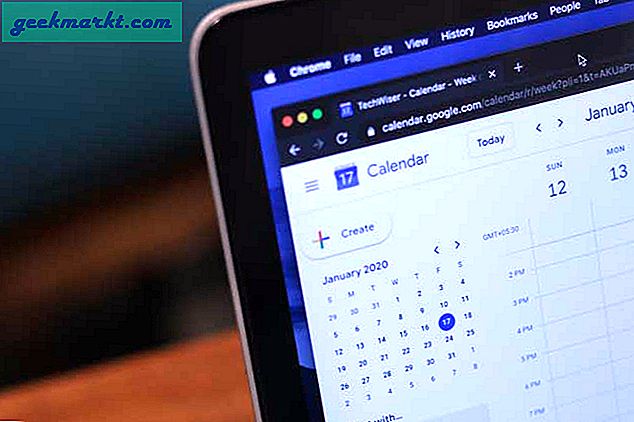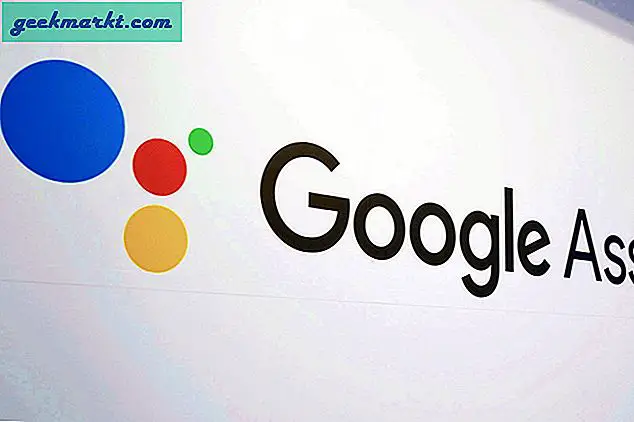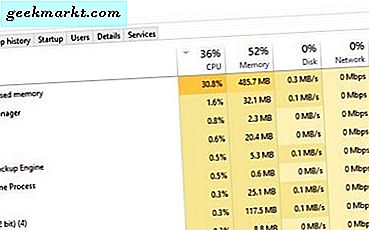Wie oft haben Sie sich gefragt, ob die von Ihnen gesendete E-Mail von der anderen Partei empfangen, geöffnet oder gelesen wurde? Die Sache ist, dass fast alle großen E-Mail-Dienstanbieter keine Funktion wie E-Mail-Tracking anbieten, um Ihnen mitzuteilen, ob der Empfänger Ihre E-Mail geöffnet hat oder nicht. Um dies zu bewältigen, gibt es viele Dienste, die Ihre E-Mails verfolgen können, um Details wie den Zeitpunkt des Öffnens der E-Mail, die Links, auf die der Empfänger geklickt hat usw. zu geben. Dank der Erweiterungsunterstützung in den meisten modernen Browsern haben allgemeine Desktop-Benutzer genieße diese Dienste seit Jahren. Android-Nutzer hatten kein solches Glück. Es gibt jedoch immer noch Möglichkeiten, E-Mails unter Android zu verfolgen. Hier erfahren Sie, wie es geht.
Verbunden:MailTag: So senden Sie verschlüsselte E-Mails vom Computer
So funktioniert E-Mail-Tracking
Obwohl es magisch aussieht, ist die Art und Weise, wie das E-Mail-Tracking funktioniert, ziemlich einfach und unkompliziert. Wenn Sie sich entscheiden, eine E-Mail zu verfolgen, fügt der E-Mail-Verfolgungsdienst eine hinzu transparentes Bild mit der Abmessung 1 x 1 an die E-Mail, die Sie senden. Dieses transparente Bild wird allgemein als Tracking-Pixel bezeichnet. Wenn die E-Mail vom Empfänger geöffnet wird, wird das Tracking-Pixel automatisch geladen. Da das Tracking-Pixel auf Servern gehostet wird, die vom E-Mail-Tracking-Dienst gesteuert werden, weiß es sofort, dass die E-Mail geöffnet wurde, sobald eine Anforderung zum Laden des transparenten Bilds eingeht. Wenn der Empfänger seinen E-Mail-Client so konfiguriert hat, dass keine Bilder geladen werden, um eine Nachverfolgung zu vermeiden, kann kein E-Mail-Nachverfolgungsdienst die E-Mail nachverfolgen.
Abgesehen von der Verwendung von Tracking-Pixeln können die meisten E-Mail-Tracking-Dienste auch Link-Klicks verfolgen, indem sie die tatsächliche URL mit einer Tracking-URL maskieren. Wenn ein Benutzer auf die URL klickt, wird zuerst eine Anfrage an den E-Mail-Tracking-Dienst gesendet und dann automatisch zum eigentlichen Ziel umgeleitet. Ähnlich wie bei den URL-Shortener-Diensten.
Verbunden:So senden Sie verschlüsselte E-Mails in Google Mail und Outlook
Bumerang Mail-Funktionen
Da die reguläre E-Mail-App oder der reguläre E-Mail-Dienst auf Ihrem Android-Gerät keine Nachverfolgung zulässt, werden wir E-Mails auf Android mithilfe einer kostenlosen App namens Boomerang Mail verfolgen. Das Beste an Boomerang Mail ist, dass es sich um eine vollständige E-Mail-App handelt, mit der Sie alle Ihre E-Mails lesen, senden und verwalten können. Weitere Funktionen von Boomerang Mail sind unter anderem das Lesen von Belegen, Klickverfolgung, Standortverfolgung, Push-Benachrichtigungen, kontospezifische Themen, die Möglichkeit zum Schlummern und Planen von Nachrichten, E-Mail-Signatur, Unterstützung für mehrere Konten, Unterstützung für mehrere Gesten und eine robuste Suchfunktion Suche nach E-Mails usw.
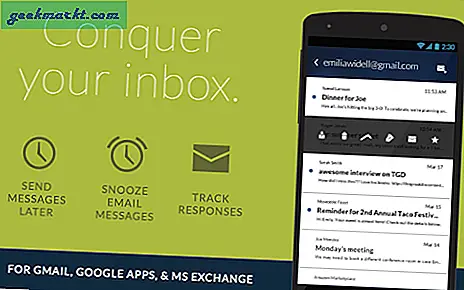
So gut es auch ist, Boomerang unterstützt derzeit nur Microsoft Exchange-, Google Mail- und Google Apps-Konten. Wenn Sie einen anderen E-Mail-Dienst verwenden, ist dies nicht die richtige App für Sie. Auf der positiven Seite arbeitet Boomerang daran, andere wichtige E-Mail-Dienste wie Yahoo, Rackspace usw. zu unterstützen.
Verfolgen Sie E-Mails auf Android
Um E-Mails zu verfolgen, müssen wir zuerst die Boomerang Mail-App auf Ihrem Android-Gerät installieren und aktivieren. Gehen Sie also zum Play Store, suchen Sie nach Boomerang Mail und klicken Sie auf „Installieren”, Um die App auf Ihrem Android-Gerät zu installieren.
Starten Sie nach der Installation von Boomerang Mail die App über das Hauptmenü, indem Sie auf das Boomerang Mail-App-Symbol tippen.
Sobald Sie die App starten, wird es Listen Sie alle E-Mail-Konten auf mit Ihrem Android-Gerät verbunden. Wenn Sie Ihre E-Mail-Adresse in der Liste sehen können, tippen Sie darauf. Andernfalls tippen Sie auf Ihren E-Mail-Dienstanbieter unter „Neues Konto hinzufügen”Und folgen Sie dem Assistenten. Da meine E-Mail-Adresse bereits aufgeführt ist, wähle ich sie aus der Liste aus.
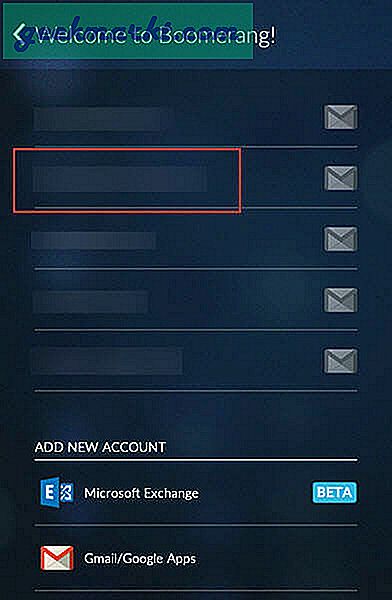
Mit der obigen Aktion gelangen Sie zum Authentifizierungsbildschirm, überprüfen die Berechtigungen und tippen auf „ermöglichen”, Um fortzufahren.
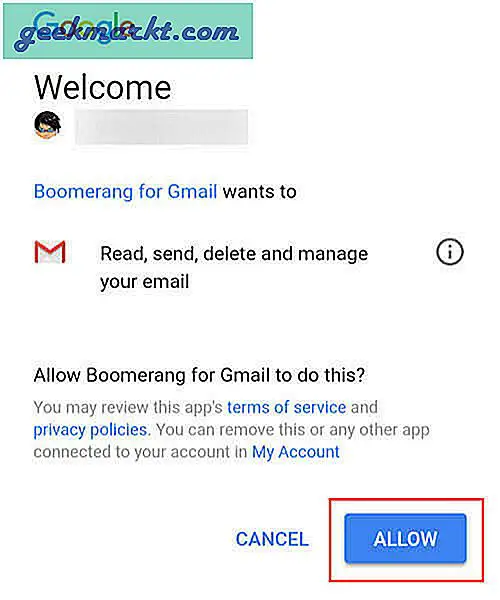
Sobald Sie auf die Schaltfläche Zulassen tippen, gewähren Sie Boomerang Zugriff, um Ihr E-Mail-Konto zu verwalten. Sobald die Verbindung hergestellt ist, zeigt Ihnen Boomerang eine kurze Tour. Schieben Sie einfach nach links, um die Tour abzuschließen, und tippen Sie auf die Schaltfläche „Lass uns gehen”, Um die App zu nutzen.
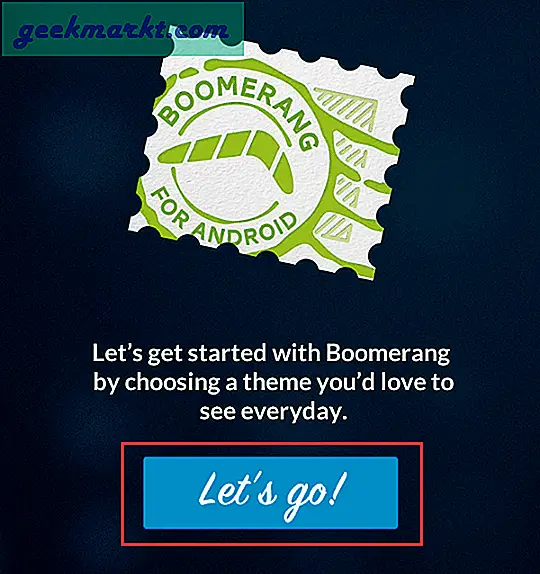
Wählen Sie hier auf diesem Bildschirm ein Thema für Ihr E-Mail-Konto aus. In meinem Fall wähle ich das Drak-Thema. Tippen Sie auf “speichern”, Um fortzufahren.
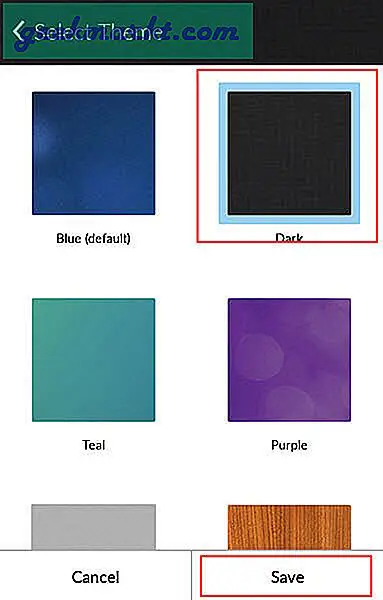
Als vollständiger E-Mail-Client können Sie alle Ihre E-Mails auf dem Hauptbildschirm anzeigen.
Bevor Sie mit der Verfolgung beginnen können, ist es besser, wenn Sie Benachrichtigungen aktivieren. Auf diese Weise kann Boomerang Benachrichtigungen anzeigen, wenn der Empfänger Ihre E-Mail öffnet. Tippen Sie auf, um Benachrichtigungen zu aktivieren Speisekarte Das Symbol (drei horizontale Linien) wird oben links auf dem Bildschirm angezeigt. Scrollen Sie hier nach unten und wählen Sie die Option „die Einstellungen.”
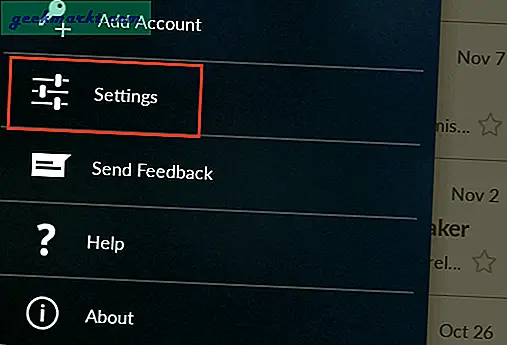
Scrollen Sie im Einstellungsbildschirm nach unten zu Ihrem E-Mail-Konto und tippen Sie auf die Option „Account Einstellungen.”
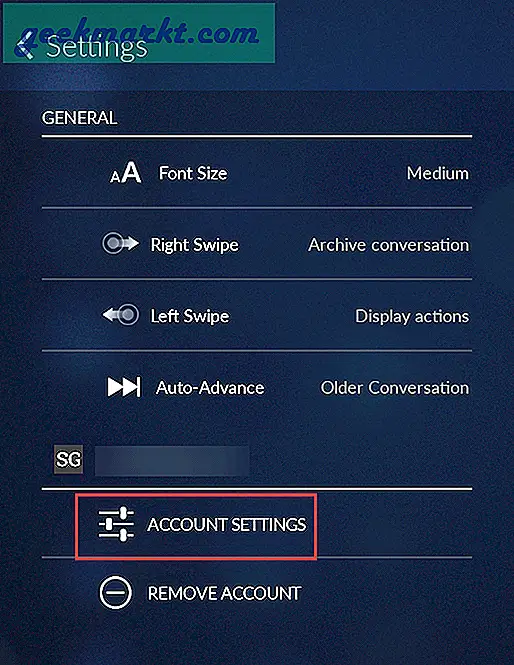
Tippen Sie hier im Bildschirm "Kontoeinstellungen" auf "Benachrichtigungseinstellungen" Möglichkeit.
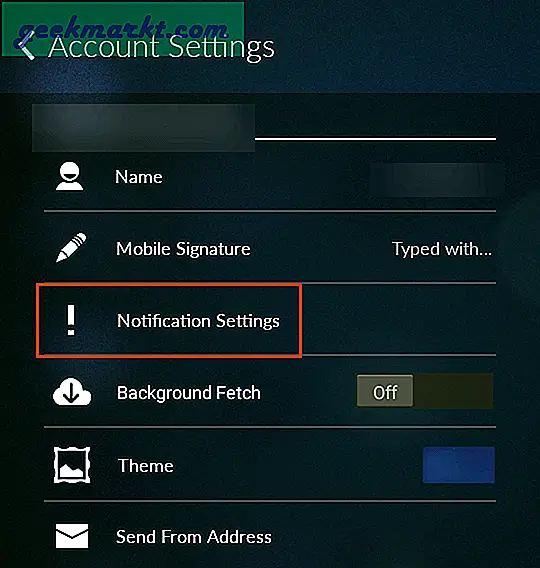
Schalten Sie nun die Schaltfläche neben „Neue Nachrichtenbenachrichtigungen"Und tippen Sie auf die Schaltfläche"speichern”, Um die Einstellungen zu speichern.
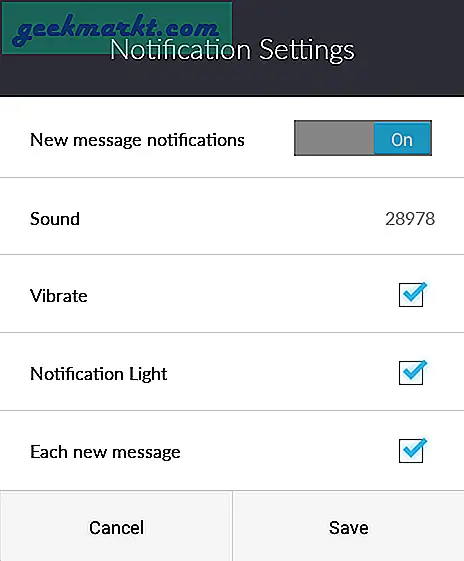
Wenn Sie Benachrichtigungen aktivieren, aktiviert Boomerang auch „Hintergrund holen" Möglichkeit. Mit dieser Funktion kann Boomerang im Hintergrund nach neuen E-Mails suchen.
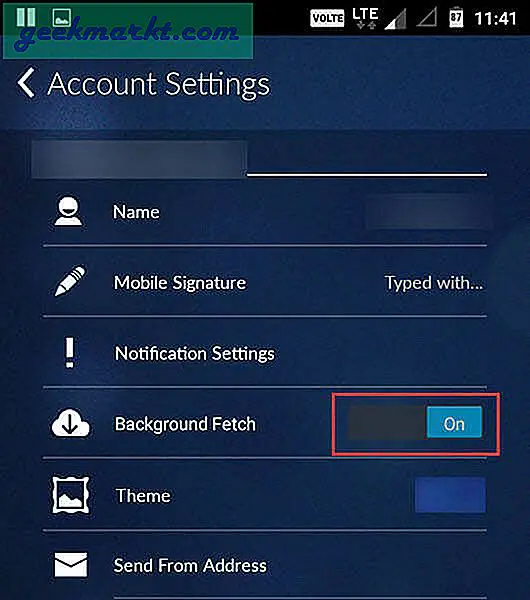
Sobald Sie die Benachrichtigungseinstellungen eingerichtet haben, können Sie E-Mails unter Android verfolgen. Tippen Sie zunächst auf „Komponieren”Symbol in der oberen rechten Ecke.

Geben Sie hier die E-Mail-Adresse des Empfängers in das Feld An ein und geben Sie den Betreff in das Feld „Gegenstand"Und geben Sie Ihre Nachricht in das Feld"Körper. ” Standardmäßig Bumerang fügt kein Tracking-Pixel hinzu um Ihre gesendeten E-Mails zu verfolgen. Sie müssen das Tracking-Pixel manuell hinzufügen. Tippen Sie dazu auf „Anhang”Symbol in der unteren rechten Ecke.
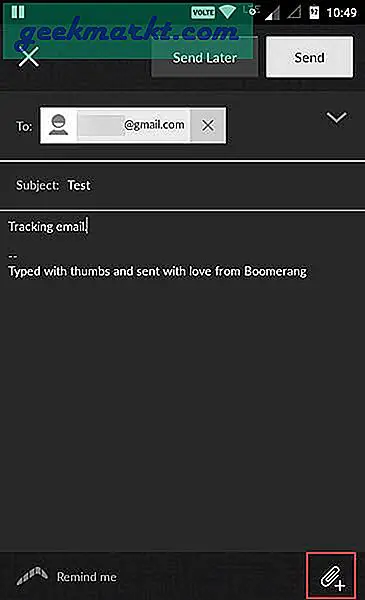
Die obige Aktion erweitert das Menü um neue Optionen. Wählen Sie aus der Liste die Option „Quittung lesen.”
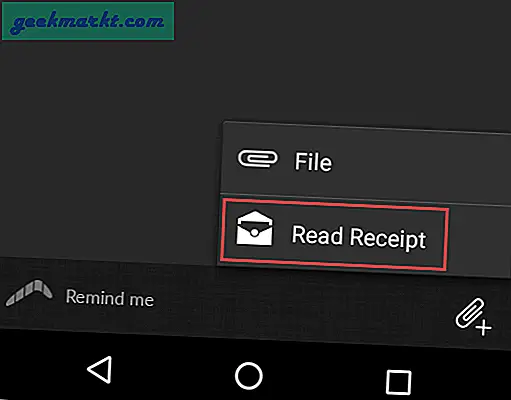
Mit der obigen Aktion haben Sie der E-Mail erfolgreich ein Tracking-Pixel hinzugefügt. Tippen Sie anschließend auf die Option "Senden”, Um die E-Mail zu senden. Wenn Sie planen möchten, dass die E-Mail zu einem späteren Zeitpunkt gesendet wird, wählen Sie die Option „Sende später”Und stellen Sie die Timings ein.
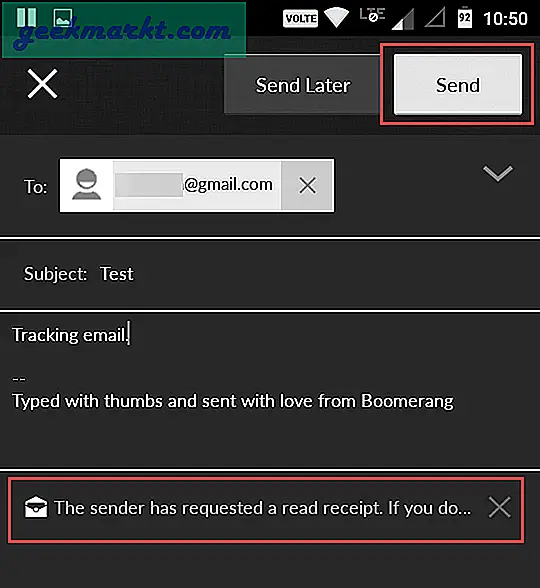
Sobald der Empfänger Ihre E-Mail öffnet, verfolgt Boomerang sie und sendet eine E-Mail-Benachrichtigung. So sieht die E-Mail-Benachrichtigung aus. Denken Sie daran, dass Boomerang die E-Mail nicht verfolgen kann, wenn der Empfänger das Laden von Inhalten von Drittanbietern wie dem Tracking-Pixel in seine E-Mails aktiv blockiert.
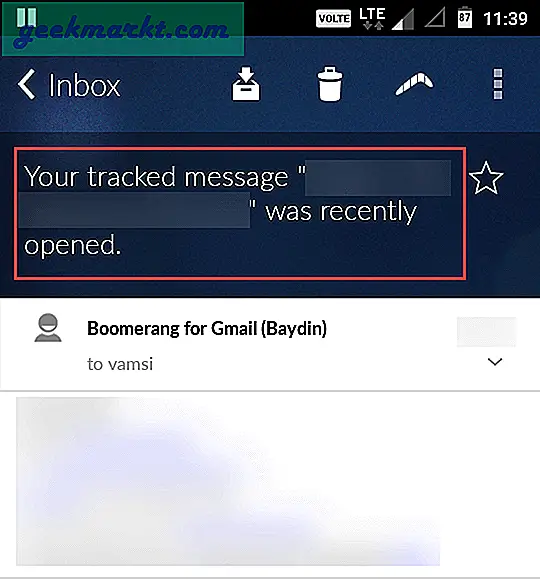
Die E-Mail-Benachrichtigung ist ziemlich einfach. Wenn Sie jedoch weitere Informationen darüber wünschen, wie oft die E-Mail geöffnet wurde oder auf welche Links geklickt wird, müssen Sie auf Ihrem Desktop auf Boomerang zugreifen. Installieren Sie einfach die Firefox- oder Chrome-Erweiterung und melden Sie sich bei Ihrem E-Mail-Konto an. Klicken Sie hier auf die “Boomerang"Symbol erscheint in der oberen rechten Ecke des Fensters und klicken Sie dann auf den Link"Geplante Nachrichten verwalten.”
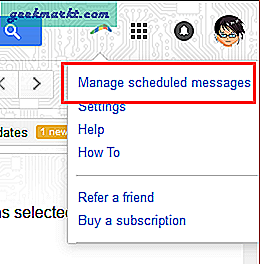
Mit der obigen Aktion gelangen Sie zur Boomerang-Seite. Navigieren Sie hier zu „Verfolgte NachrichtenRegisterkarte, um die verfolgten Nachrichten anzuzeigen. Durch Klicken auf die “BotschaftSie sehen, wie oft die E-Mail geöffnet wurde und ob auf Links geklickt wird. Sie können auch die Uhrzeit und das Datum anzeigen, an denen Boomerang die Nachricht zuerst und zuletzt verfolgt hat.
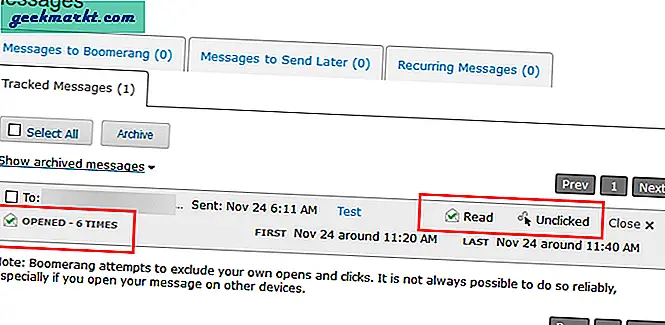
Das ist alles, was Sie tun müssen, und es ist so einfach, E-Mails in Android zu verfolgen. Kommentieren Sie unten und teilen Sie Ihre Gedanken und Erfahrungen mit der oben beschriebenen Methode, um E-Mails in Android zu verfolgen, oder teilen Sie Ihre Lieblings-Apps, die dasselbe tun können.
Lesen Sie auch:5 E-Mail-Dienste zum Senden verschlüsselter E-Mails